糖心Vlog:学妹视角互动,解压密码链接提取码,手机电脑本地解压
在糖心Vlog系列中...
2024-09-20
在使用电脑的过程中,我们经常会用到命令提示符来查询电脑配置信息,或修复系统文件等。大家都知道在运行框中输入:cmd,回车就可以打开命令提示符,但一些命令需要管理员权限的命令提示符才能执行。
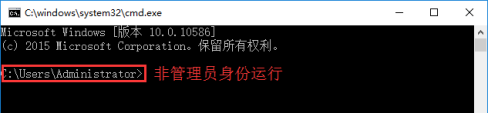
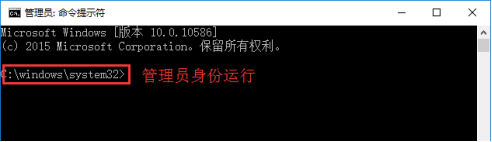
那么如何以管理员身份打开命令提示符呢?下面小编给大家分享几种以管理员身份打开命令提示符的方法,需要的朋友可以参考下。
方法一:在搜索框中输入cmd,在搜索结果中右键点击命令提示符,选择“以管理员身份运行”。
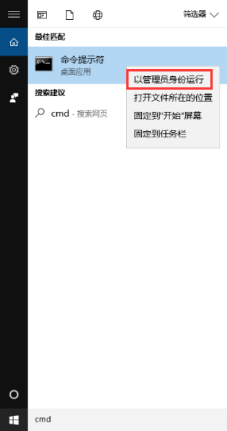
方法二:右键开始菜单,在弹出的菜单中点击“命令提示符(管理员)”打击即可。

方法三:打开开始菜单,点击所有应用,在Windows系统中找到命令提示符,点击右键,选择“以管理员身份运行”。
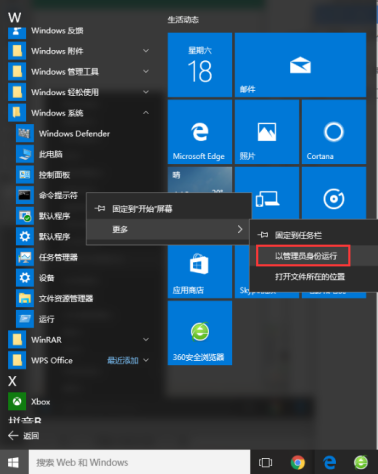
方法四:进入路径C:WindowsSystem32,搜索cmd,找到cmd.exe程序后右键点击,选择以管理员身份运行。
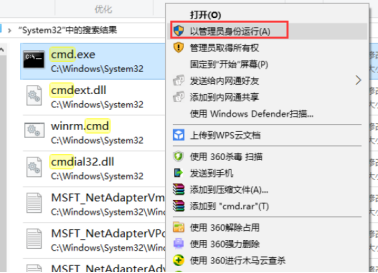
以上便是以管理员身份打开命令提示符的几种操作方法,有需要的用户选择其中一种方法打开即可。
以上内容就是为大家推荐的电脑命令提示符管理员怎么打开(教你4种打开命令提示符)最佳回答,如果还想搜索其他问题,请收藏本网站或点击搜索更多问题
内容来源于网络仅供参考版权声明:所有来源标注为小樱知识网www.cnfyy.com的内容版权均为本站所有,若您需要引用、转载,只需要注明来源及原文链接即可。
本文标题:电脑命令提示符管理员怎么打开(教你4种打开命令提示符)
本文地址:https://www.cnfyy.com/shcs/129545.html
相关文章
【自行打包】精品推荐!皇族强势千金命令管家撩她这条小狗 中文无圣光![v1+1.57G][百度盘] 大家好!今天我给大家推荐一部精品视频资源...
2023-11-29
热点文章
2021年独生子女补贴新政策是真的吗(独生子女证有有效期吗)
2021年国庆节阅兵仪式几点开始几点结束(2021年国庆节还有阅兵吗)
鼠目寸光一点红是什么生肖动物(鼠目寸光一点红)指什么生肖,紧密
k0到k9的玩法大全(强制gc的玩法和注意事项)
入土为安是什么生肖《入土为安》打一个生肖动物,词语解释
浙江12月底全面停工是真的吗(浙江什么时候放假停工)
如何做t(t怎么把p做哭)
北京口碑最差的三甲医院(北京301医院最擅长什么)